

إصلاح مشاكل "لا يمكن الحذف" أو "تم رفض الوصول" بسهولة.
- أحدث نسخة: 1.3.0
- الإصدار النهائي: 8/8/2022
- الناشر: IObit
- ملف الإعداد: unlocker-setup.exe
- حجم الملف: 2.14 MB
- اللغة: الإنجليزية، العربية، الأسبانية، التشيكية، الفرنسية، الألمانية المجرية، الهولندية، البولندية، Русский، 简体中文، 繁體中文، Dansk، Suomi، Italiano، 日本語، Svenska، Türkçe
- أنظمة التشغيل: ويندوز 11، ويندوز 10، ويندوز 8، ويندوز 7
- نوع النظام: 32 بت و 64 بت
- التصنيف: Utilities
- تم الرفع : الناشر
حول IObit أونلوكر
أونلوكر هي واحدة من أدوات فتح القفل الأكثر تعقيدًا. يمكنه إغلاق المقابض وإنهاء العمليات دون إعادة تشغيل الملفات المقفلة أو حذفها أو إعادة تسميتها أو نقلها. كما أن لديها بعض الحيل الأخرى التي تفتقر إليها البرامج المماثلة الأخرى.
خطأ شائع في Windows هو "لا يمكن حذف الملف: يتم استخدامه من قبل شخص أو برنامج آخر. أغلق أي برامج قد تكون تستخدم الملف وحاول مرة أخرى". يمكن أن يكون مربع الحوار هذا مزعجًا للغاية لأنك تعلم أنك لا ترتكب أي خطأ. يظهر الخطأ لأن هذا الملف "مقفل" حاليًا، مما يعني أن هناك برنامج/عملية تستخدم الملف.
ستساعدك العديد من البرامج في حل هذه المشكلة، لكن أفضلها في رأيي هو IObit Unlocker لنظام التشغيل Windows.
المميزات
- واجهة سهلة: هذا التطبيق صغير وسريع وفعال. لديه واجهة سهلة الاستخدام للغاية.
- مجانًا: أنلوكر هو تطبيق مجاني مصمم لجميع أنظمة تشغيل ويندوز.
- نظيف: نعم! IObit unlocker آمن. هذا برنامج نظيف تمامًا ولا يحتوي على أي برامج إعلانية أو برامج تجسس أو فيروسات.
- الوضع القسري: لقد جربت هذه الأداة في الوضع القسري والتي تعمل بشكل جيد. ستقوم الميزة بإنهاء جميع العمليات ذات الصلة. إذا فشل إلغاء القفل في الوضع العادي، فيمكنك تجربة الوضع القسري.
- المخدرات وقطرة: لديها منشأة المخدرات والإسقاط. هذه الميزة تجعل عملك أسهل. هذا ممتع.
- الموارد منخفضة: حجم المثبت أقل من 3 ميجابايت. إنه مقتصد جدًا لموارد النظام. يستغرق حوالي 5 ميغابايت فقط بعد التثبيت.
- لغات متعددة: عادةً ما تعرض هذه الأداة واجهة باللغة الإنجليزية. وفي هذه الحالة، يمكنك تغيير لغته. انقر على "المزيد" في الجزء العلوي الأيمن. ضع الماوس فوق "اللغة". اختر اللغة المفضلة. يمكنك استخدام الأداة بسبعة عشر لغة.
تأكد:
- أولاً، تأكد من عدم حذف أي ملفات أو مجلدات النظام في دليل System32. قد تتسبب هذه العملية في حدوث أخطاء في النظام.
- تأكد من أن القرص غير ممتلئ أو محمي ضد الكتابة وأن الملف ليس قيد الاستخدام حاليًا.
كن حذرا:
في اللحظة التي تقوم فيها بإلغاء قفل كائن ما، يجب أن تنظر بعناية إلى اسم العملية التي تتحكم فيه. وإلا فإنك تخاطر بإيقاف عمليات Windows المهمة. قد تكون هذه العملية نظام تشغيل Windows.
إصلاح مثل هذه المشاكل
- لا يمكن حذف الملف لأنه يستخدم من قبل التطبيق
- تم رفض الوصول
- تأكد من أن القرص ليس ممتلئًا أو للقراءة فقط
- مخالفة مشاركة
- يتم استخدام الملف مع تطبيق أو مستخدم
كيف تستعمل؟
طريقة سهلة
- قم بتشغيل الأداة.
- ما عليك سوى النقر فوق الزر "إضافة" لإضافة ملفات/مجلدات لفتحها. يمكنك أيضًا سحب وإسقاط الملفات/المجلدات هنا.
- انقر فوق "فتح" أو أي وظيفة أخرى تحتاجها.
الطريقة المتقدمة
- تم دمج التطبيق في مستكشف Windows. لذلك كل ما عليك فعله هو النقر بزر الماوس الأيمن على الملف الذي ترغب في حذفه ثم النقر على "IObitUnlocker".
- إذا تم استخدام الملفات/المجلدات المطلوبة بواسطة برنامج آخر، فسترى العمليات التي تقفل الملف المعني، بما في ذلك معرفات العملية (PIDs) الخاصة بها.
- ما عليك سوى النقر على "فتح القفل" وبذلك تكون قد انتهيت!
في هذه الحالة، يمكنك تنفيذ المهام التالية.
- فتح وحذف
- فتح وإعادة تسمية
- فتح والتحرك
- فتح ونسخ
حكم
هل تعرف المشكلة حيث تريد حذف ملف ولكنك تتلقى رسالة خطأ مفادها أن الملف مقفل؟ إذن هذا البرنامج مثالي لك. يقوم البرنامج بتثبيت نفسه في قائمة السياق، بحيث يمكنك الوصول إليه في أي وقت!










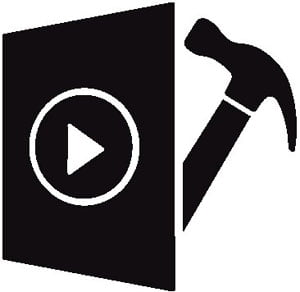
اترك تعليق